win11pin码为啥一直转圈?win11pin码一直转圈的处理办法
很多用户反应在安装Win11的时候一直转圈但是不能安装完成的情况,win11pin码为什么一直转圈呢,话说不少用户都在咨询这个问题呢?下面就来小编这里看下win11pin码一直转圈的处理方法步骤吧,需要的朋友可以参考下哦。
win11pin码为什么一直转圈?win11pin码一直转圈的处理方法
方法一:
1、使用键盘按下“Windows+r”,打开运行后输入“msconfig”回车确定。
2、点击窗口上方”服务”,勾选”隐藏所有的微软服务”,然后点击“全部禁用”
3、再点击上方”启动”, 选择”打开任务管理器”,然后禁用全部启动项并确定。
4、完成之后重启电脑,查看是否可以成功设置pin码。
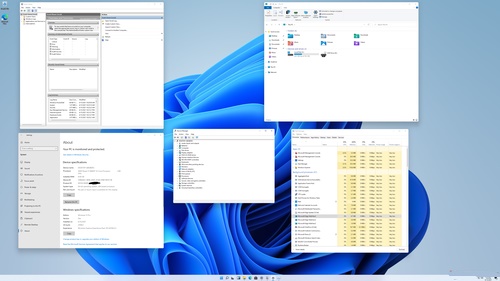
方法二:
1、同样是使用“Windows+r”打开运行,这次输入“services.msc”回车确定。
2、找到“Credential Manager”和“windows biometric”这两个服务,查看他们是否启动。
3、如果没有启动或者只启动了1个的话,右键选择没有启动的服务,启动它。
方法三:
1、如果启动服务后还是无效,可以进入以下路径“C:WindowsServiceProfilesLocalServiceAppDataLocalMicrosoft”
2、找到其中的“NGC”文件夹,备份之后将它删除即可。
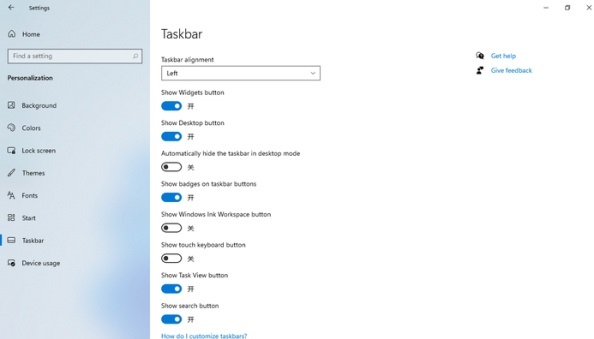
方法四:
1、如果上面的三种方法使用后都无法设置pin码,那就只能重装系统了。
2、点击右侧的链接,可以下载到稳定的win11系统,经过大量测试,不会出现pin码无法设置的情况。
3、下载完成后装载并安装即可,如果大家不知道怎么安装的话,可以查看具体教程。
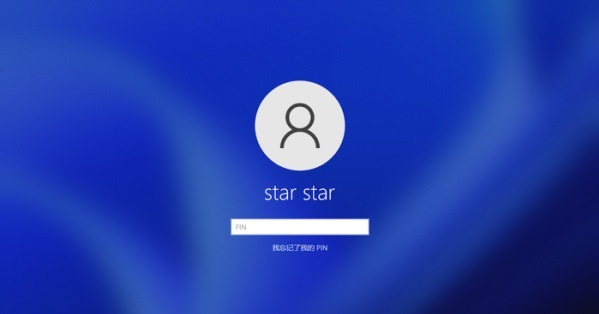
以上这里为各位分享了win11pin码一直转圈的处理方法。有需要的朋友赶快来看看本篇文章吧!
……